
ዘዴ 1: የ Google ሰነዶች
Google ሰነዶች ከ Google Disk ጥቅል ውስጥ ተካተዋል የመስመር ላይ አገልግሎቶች መካከል አንዱ ናቸው, እና አመለካከት የጽሑፍ ሰነዶች, ነገር ግን ደግሞ እነሱን አርትዖት ብቻ የተዘጋጀ ነው. ይህን መሣሪያ መጠቀም ለመጀመር, መለያ መፍጠር አለብዎት, እና ከዚያ ብቻ ጥቂት ቀላል እርምጃዎችን ይቆያል ይሆናል.
ወደ Google ሂድ የመስመር ላይ አገልግሎት ሰነዶች
- የጣቢያው ዋና ገፅ ላይ አንዴ, "ክፈት የ Google ሰነዶች» ን ጠቅ ያድርጉ.
- አዲስ ትር, ይህም አማካኝነት ባዶ ፋይሎች ከመፈጠራቸው ብቅ የቅርብ ጊዜ ሰነዶች ጋር ስራ አብነቶችን ወይም ሽግግር መምረጥ ይሆናል. አንድ አቃፊ RTF ነገር ለማውረድ ለመሄድ እንደ የለም እናንተ አዝራር ላይ ጠቅ ማድረግ ያስፈልግዎታል.
- የ "ጫን" ትር ለመሄድ የት በተለየ መስኮት ይወድቃሉ.
- ጠቅ "በመሣሪያው ላይ አንድ ፋይል ምረጥ" ወይም የተመረጠውን አካባቢ ጎትት.
- የ "Explorer" መስኮት ውስጥ, RTF ሰነዶችን ማግኘት እና መክፈቻ ሁለት ጊዜ በላዩ ላይ ጠቅ ያድርጉ.
- ወደ አርታዒ ወደ ማውረድ እና ራስ ሰር ሽግግር ይጠብቁ.
- አሁን ብቻ ራስህን በታች ሁሉ ሁልጊዜ በትክክል ይታያል መሆኑን ይዘቶችን: ነገር ግን ደግሞ አርትዕ ማየት አይችሉም, እና ከዚያ ወደ ኮምፒውተር ላይ ያለውን ሰነድ አስቀምጥ.

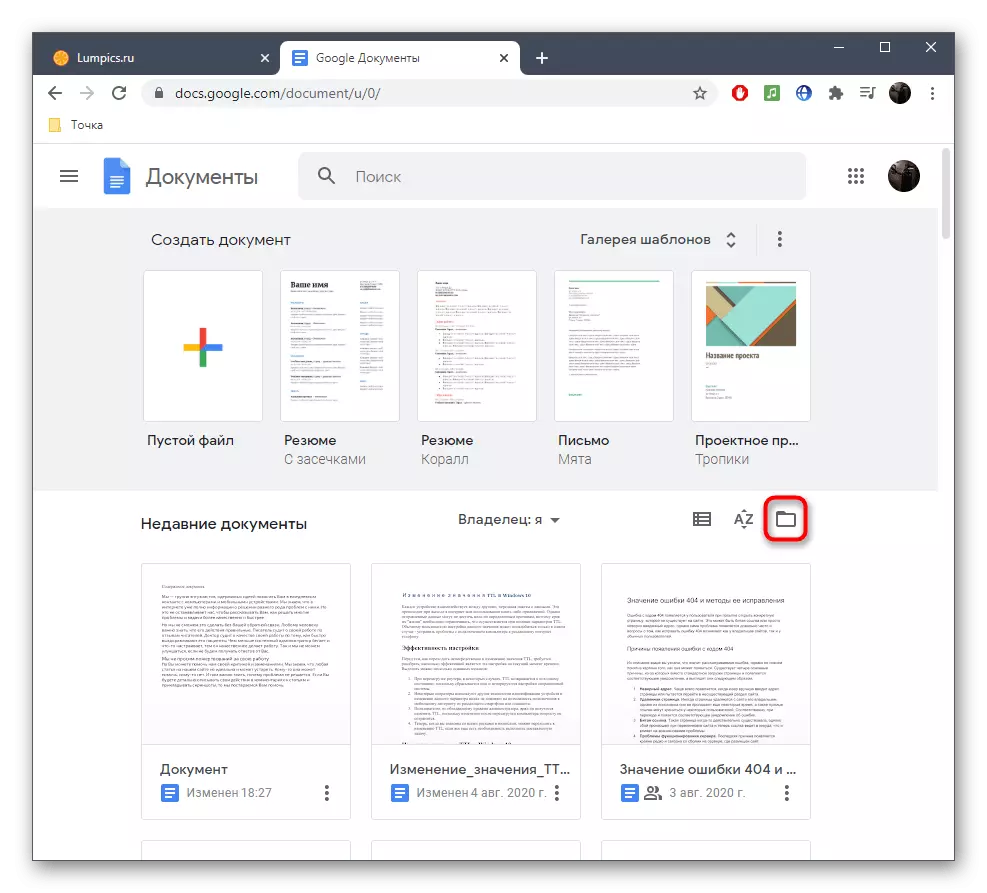




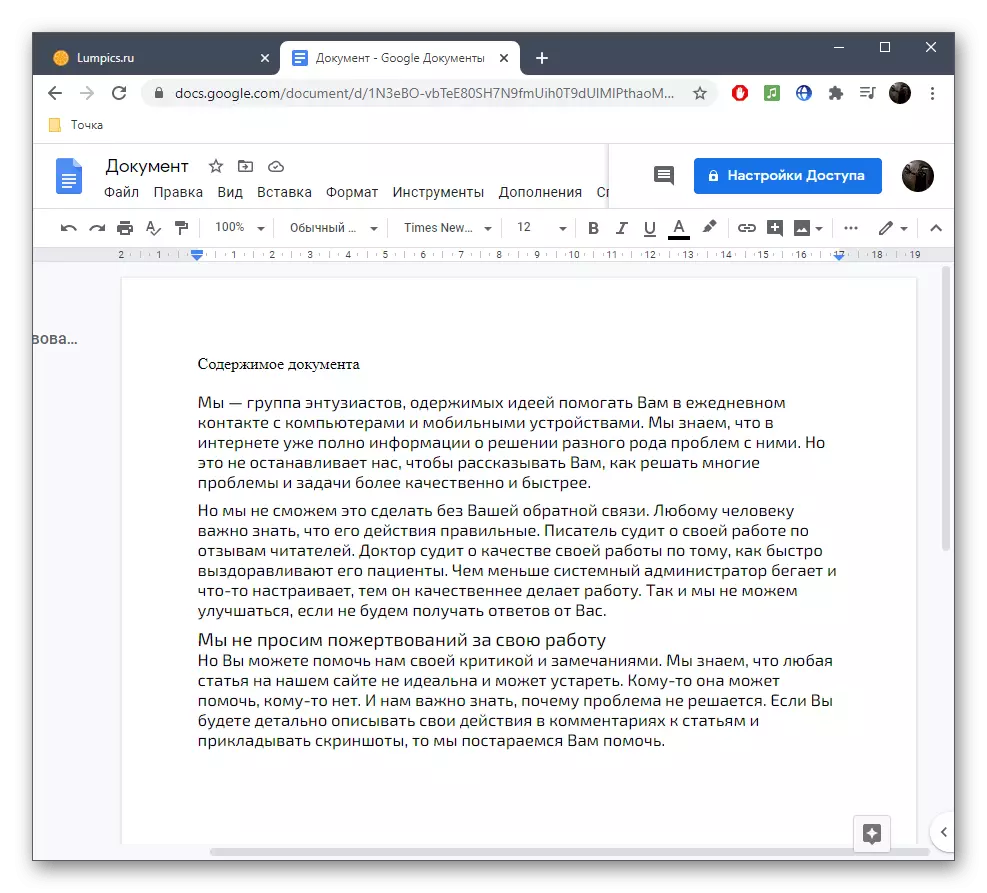
እርስዎ ቀጣይነት ባለው መሠረት ላይ ከእርሱ ጋር ስራ ውይይት መስመር ላይ አገልግሎት ጋር መስተጋብር ውስጥ የምታሟሉ የሚፈልጉ ከሆነ, እኛ ከታች ያለውን አገናኞች ላይ ጠቅ በማድረግ በእኛ ድረገጽ ላይ አግባብ መመሪያ በማንበብ እንመክራለን.
ተጨማሪ ያንብቡ
የ Google ዲስክ መጠቀም እንደሚቻል
የ Google ሰነድ መፍጠር እንደሚቻል
በ Google ሰነዶች ውስጥ ያለ የአንድ ሰነድ በማከል ላይ
በ Google ሰነዶች ውስጥ ያሉ ፋይሎች በማስቀመጥ ላይ
ዘዴ 2: RTF መስመር አንባቢ
የመስመር ላይ አገልግሎቱ ስም RTF የመስመር አንባቢ ቀድሞውኑ ታስቦ ነው ዓላማ መረዳት ይቻላል. ውስጥ የተከተቱ መሣሪያዎች በቀላሉ አስፈላጊ RTF ሰነድ ለመክፈት እና ምቾት ሁሉ ነባር ገጾች በመቀየር, ይዘቱን ጋር ለመተዋወቅ መፍቀድ, እና ይህ እንደ እንዳደረገ ነው:
የመስመር ላይ አገልግሎት RTF ኦንላይን አንባቢ ይሂዱ
- ወደ የመስመር ላይ አገልግሎት በመሄድ እና ግንኙነት ለመጀመር ተገቢውን አዝራር ላይ ጠቅ ከላይ ያለውን አገናኝ ይጠቀሙ.
- የ "ኤክስፕሎረር" ውስጥ, አስፈላጊውን ሰነድ ለማግኘት እና ይክፈቱት.
- የማውረድ መጨረሻ ይጠብቁ, ይህም በጥቂት ሰከንዶች ያህል ይወስዳል.
- አሁን በተሰነዳ በዚህ ቅጽ ውስጥ ሰነዱን አየህ.
- ይዘቱን ወደ አጠቃላይ ማያ ገጽ ማሰማራት ወይም የመቀየርን የመቃብር አሞሌውን ይጠቀሙ.
- በተጨማሪም, የ RTF የመስመር ላይ አንባቢዎች ፋይሎችን ወደ ተለያዩ ቅርፀቶች መለወጥ እንደሚችል እናስተውላለን, በተለየ ምናሌው በኩል ይከናወናል. መለወጥ ከፈለጉዎት ይጠቀሙባቸው.




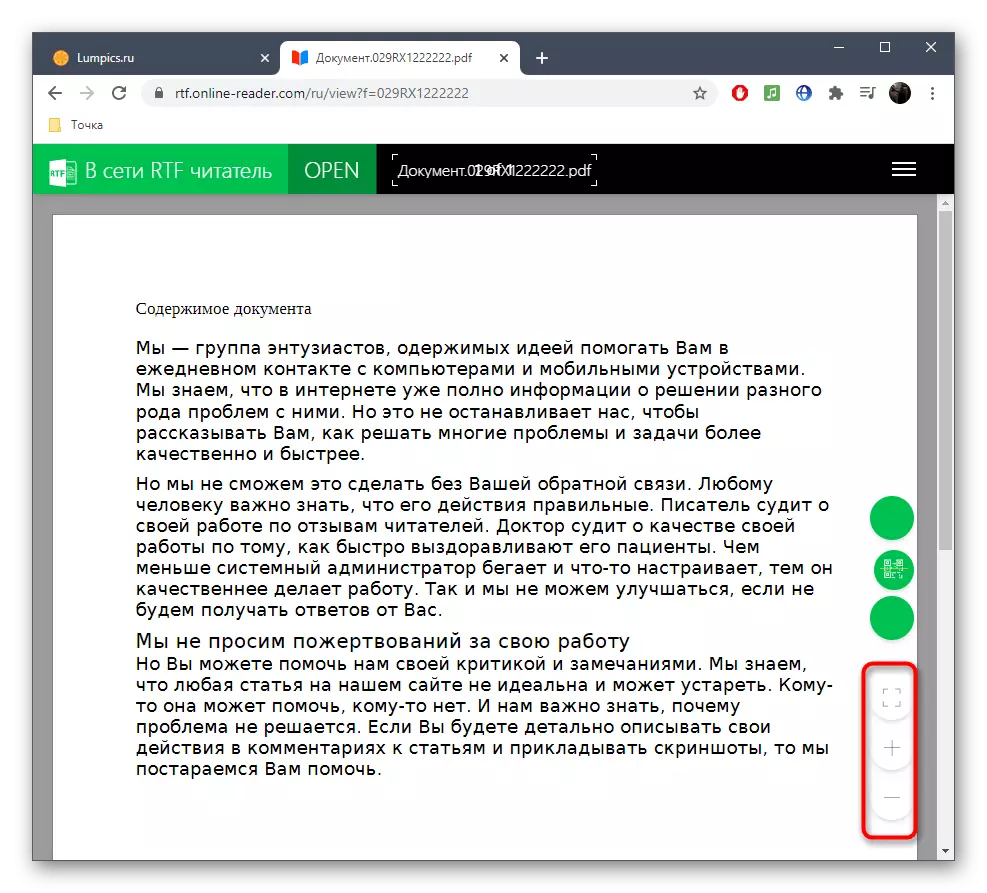
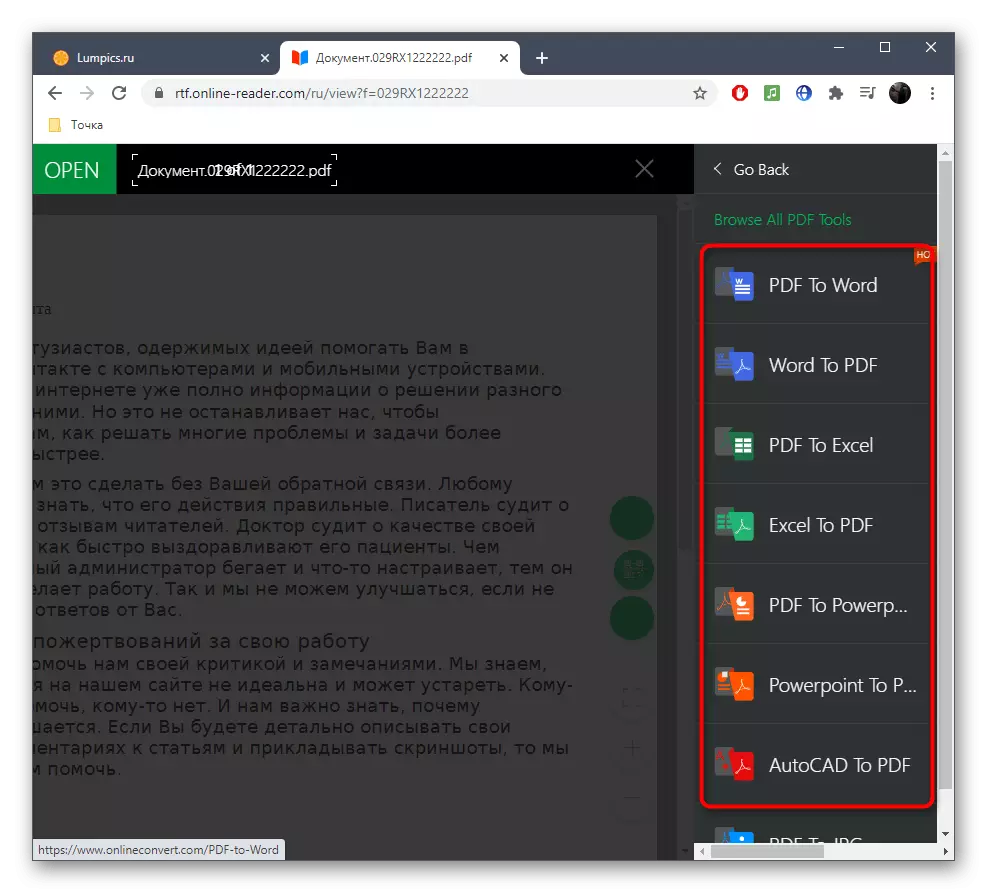
ይህ የመስመር ላይ አገልግሎት የሰነዶች ይዘቶችን ለመመልከት ብቻ የታሰበ መሆኑን ልብ ይበሉ እና እነሱን እንዲያስተካክሉ አይፈቅድም ብለው ያስቡ.
ዘዴ 3: መስመር ሰነድ መመልከቻ
ለሁለተኛው አማራጭ ምላሽ አልሰጡም, ነገር ግን ፋይሉ ለመመልከት ፋይሉ በቀላሉ እንዲከፍቱ ይጠበቅብዎታል, ከዋናው ሥራው ጋር በጥሩ ሁኔታ የሚሸፍኑ የመስመር ላይ ሰነድ (እንግሊዝኛ) ተብሎ እንዲቀጥሉ እንመክራችኋለን.
ወደ የመስመር ላይ ሰነድ ተመልካች ይሂዱ
- ወደ ዋናው ጣቢያ ገጽ ለመግባት ከዚህ በታች ባለው አገናኝ ላይ ጠቅ ያድርጉ, "ስቀል ፋይል" ን ጠቅ ያድርጉ.
- በሚታየው ቅጽ በኩል ፋይሉን ይምረጡ.
- "አሳሽ" መስኮቱ የሚታየው, ወዴት እና አስፈላጊውን ፋይል ታይቷል.
- እንደገና ይታያሉ በተመሳሳይ መልክ ይህም ውስጥ "ስቀል እና ዕይታ» ን ጠቅ ያድርጉ.
- አሁን ሰነዱን ማየት ይችላሉ, እንዲሁም በገጾችን መካከል መሻሻል, የመዳፊት ተሽከርካሪውን ማሸብለል ወይም በግራ ገጽ ላይ ብሎኮች ላይ ጠቅ ያድርጉ.
- የጽሑፍ መጠንዎ መጀመሪያ ከአንቺ ጋር የማይረካ ከሆነ, መበታተን ይተግብሩ.
- ለተጨማሪ መሳሪያዎች ትኩረት ይስጡ, ምክንያቱም በእነሱ እርዳታ ይዘቱን መመለስ በመቻላቸው በሰነዱ ውስጥ ይጠቀም ወይም ለማተም ይጠቀሙበት.





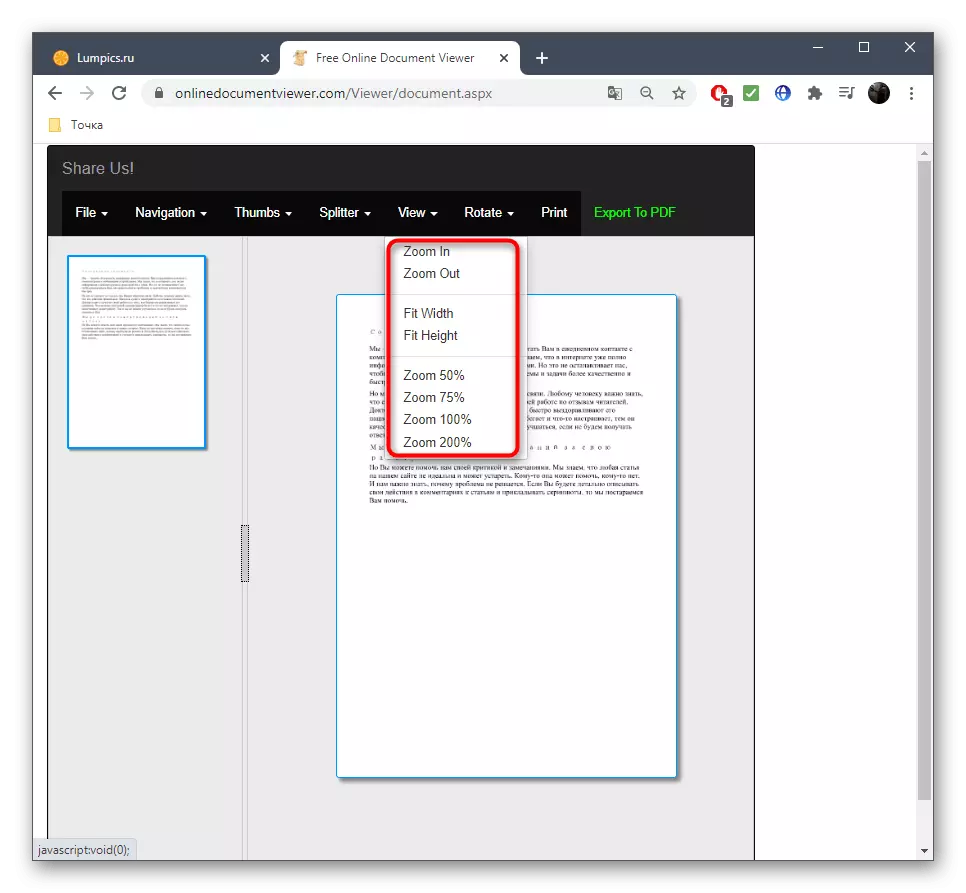
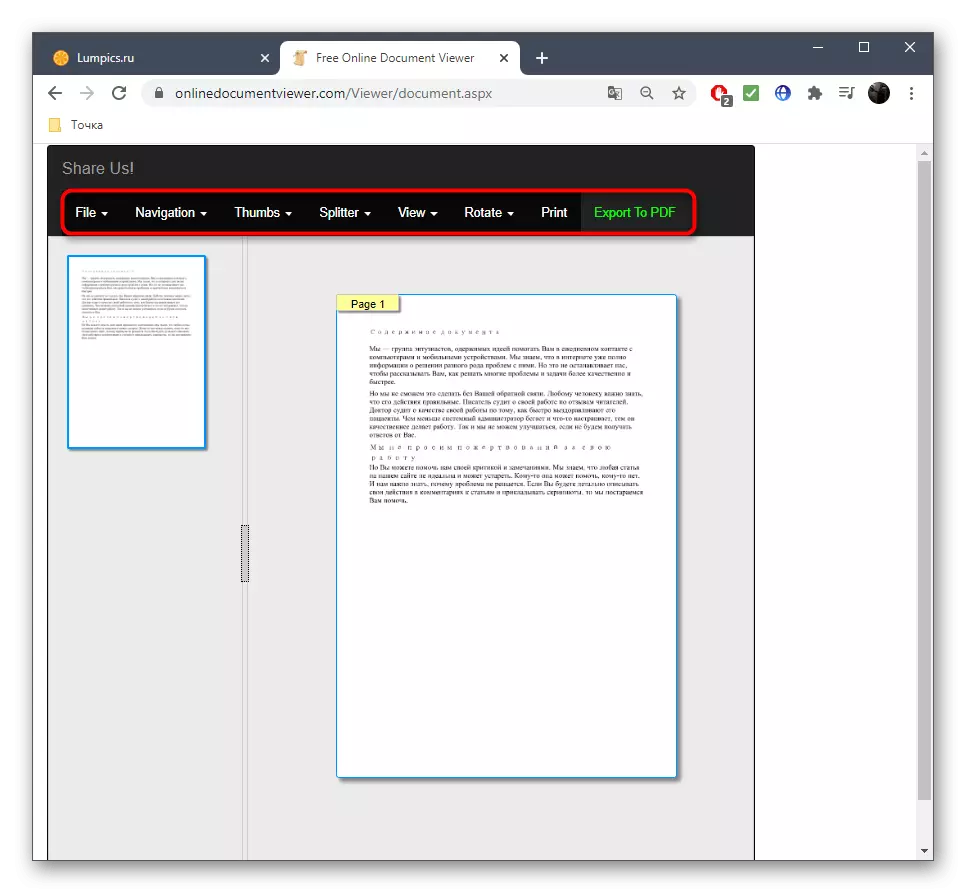
ለማመልከት ሰነድ ለመክፈት ብቻ ከፈለጉ, እንዲሁም አርትዕ ለማድረግ ከፈለጉ በዚህ ጽሑፍ ውስጥ የተገለፀው የመጀመሪያው የመስመር ላይ አገልግሎት ብቻ መቋቋም ይችላል. ይህ ተገቢ አይደለም ጊዜ ሁኔታ ከታች ያለውን ርዕስ ማንበብ ልዩ ፕሮግራሞች እርዳታ ለማግኘት ይቆያል.
ተጨማሪ ያንብቡ የ RTF ቅርጸት ፋይሎች
